Apakah Anda baru saja menemukan layar hitam kesalahan kematian Windows 10? Windows 10 selalu diliputi oleh beberapa masalah kinerja seperti masalah pembekuan, layar biru kematian, masalah layar hitam, dll. Sebenarnya, layar hitam kesalahan kematian bukanlah masalah baru karena ini telah menjadi masalah yang terus-menerus sejak Windows 7.
Pengguna memiliki waktu lagi mencoba memecahkan masalah satu atau masalah lain tetapi memperbaiki masalah layar hitam telah sangat menantang karena tidak memberikan kode kesalahan yang memberikan petunjuk ke mana harus memulai penyelesaian masalah. Pada artikel ini, kita akan melihat masalah ini secara menyeluruh dan juga belajar tentang cara mengatasinya.
Apa Masalah Layar Hitam di Windows 10?
Sederhananya, kesalahan layar hitam pada PC Windows terjadi ketika ada beberapa kesalahan dengan GUI.
Kesalahan layar hitam pada Windows 10 dapat disebabkan oleh masalah dengan Windows Explorer atau profil akun pengguna. Masalah semacam ini juga dapat dipicu oleh driver grafis yang tidak berfungsi atau jika ada gangguan pada koneksi fisik antara layar dan adaptor video. Terkadang, ini juga merupakan hasil dari beberapa tambalan pembaruan fitur yang salah.
Namun, Anda bisa tenang karena kesalahan layar hitam tidak menyebabkan kehilangan data apa pun.
Cara Memperbaiki Masalah Layar Hitam di Windows 10
Mungkin ada sejumlah pendekatan untuk menyelesaikan masalah layar hitam yang telah diuraikan di bawah ini.
1. Masalah dengan Windows Explorer
Masalah dengan Windows Explorer ditunjukkan ketika Anda dapat masuk ke akun Anda tetapi masih melihat layar hitam. Anda dapat memecahkan masalah layar hitam kematian yang terkait dengan Windows Explorer dengan bantuan langkah-langkah berikut:
- Buka Pengelola Tugas.
- Buka tab Proses.
- Kemudian, menggunakan tindakan klik kanan, pilih opsi 'Restart' pada layanan Windows Explorer. Ini akan memungkinkan Anda untuk mengakses desktop lagi.
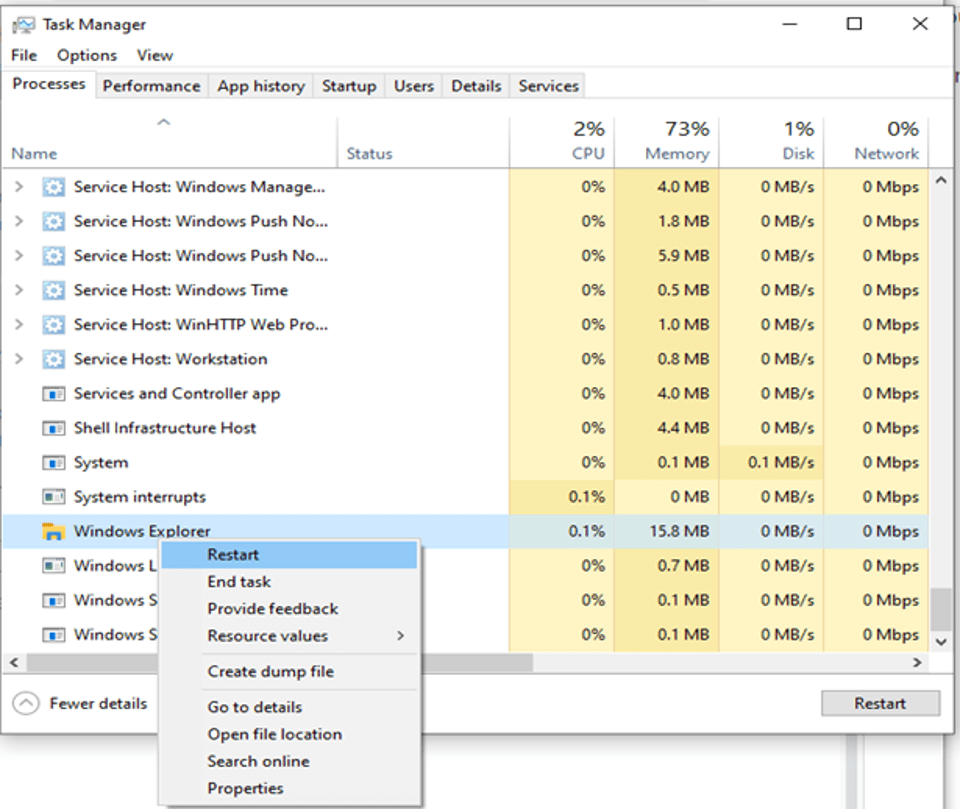
- Atau, jika langkah-langkah di atas belum menyelesaikan masalah, Anda juga dapat memilih untuk mengakhiri proses Windows Explorer dan menjalankannya kembali.
- Untuk menjalankannya, Anda harus pergi ke 'Mengajukan' menu dan pilih 'Jalankan tugas baru'.
- Kemudian, masukkan 'explorer.exe' dan klik 'Baik.‘
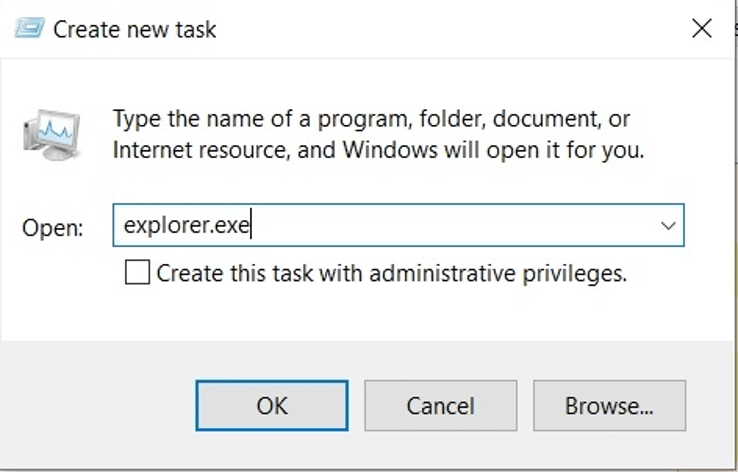
- Ini harus menyelesaikan masalah.
Baca Juga: Cara Memperbaiki Masalah Layar Berkedip di Windows 10
2. Perbarui Driver Grafis
Banyak kali game berat dapat menyebabkan stres pada GPU, yang dapat menyebabkan masalah layar hitam. Driver grafis dapat diperbarui dalam dua fase yang berbeda. Langkah pertama adalah mem-boot sistem dalam mode aman, diikuti dengan memperbaiki driver grafis.
- Pertama, Anda perlu membuka jendela baru dan kemudian klik Restart sambil menahan tombol shift secara bersamaan. Setelah layar menampilkan pesan "Please Wait", kemudian lepaskan tombol shift.
- Kemudian, klik Troubleshoot terlebih dahulu, diikuti dengan membuka Opsi Lanjutan.
- Boot dalam mode aman dengan masuk ke “Pengaturan Startup” pilihan.
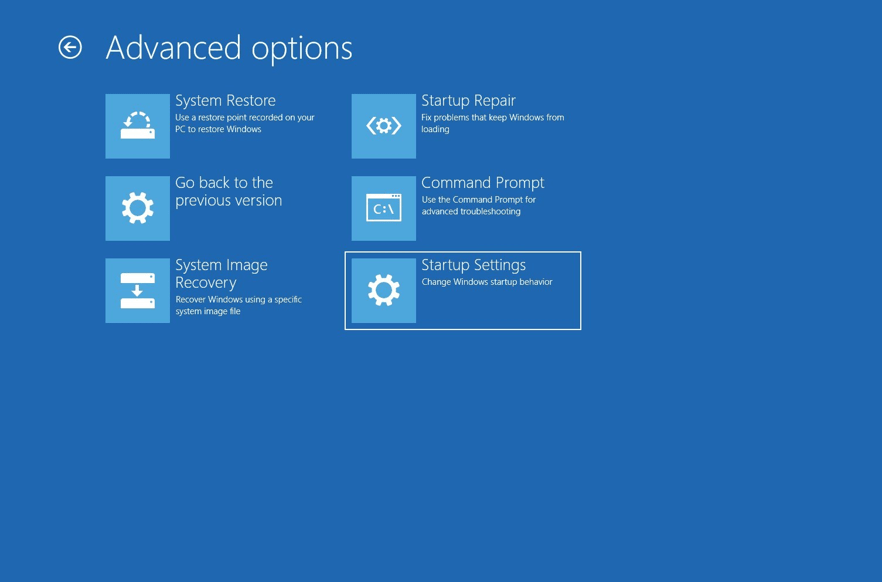
- Kemudian, klik tombol 'Mulai Ulang'.
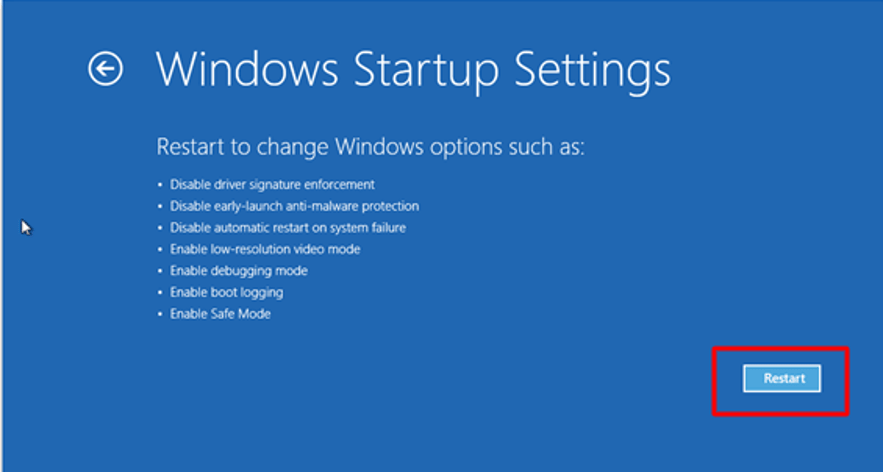
- Terakhir, Anda dapat menekan tombol F5 atau 5 untuk memilih opsi "Aktifkan Mode Aman dengan Jaringan."
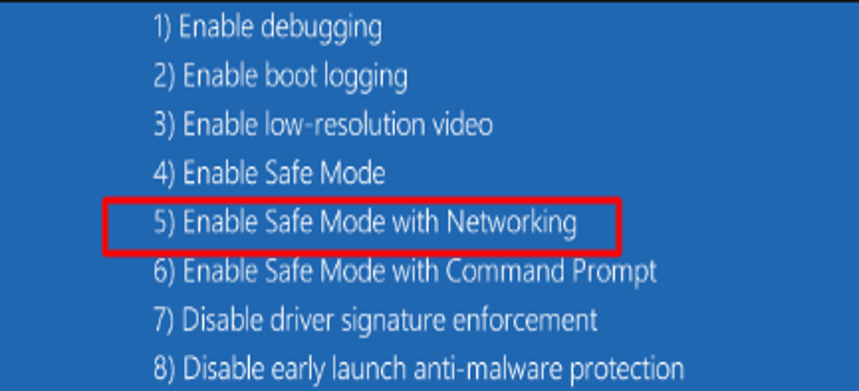
- Sekarang Anda dapat pergi ke Device Manager dan membuka bagian Display Adapters.
- Di sini, Anda dapat memilih opsi berikut:
Copot Pengandar Grafik
Anda dapat mengklik kanan pada driver grafis untuk memilih opsi 'Copot Perangkat.' Setelah penghapusan instalasi selesai, Anda dapat me-restart sistem Anda. Posting ini, Windows 10 akan secara otomatis menginstal ulang driver grafis dan menyelesaikan masalah layar hitam.
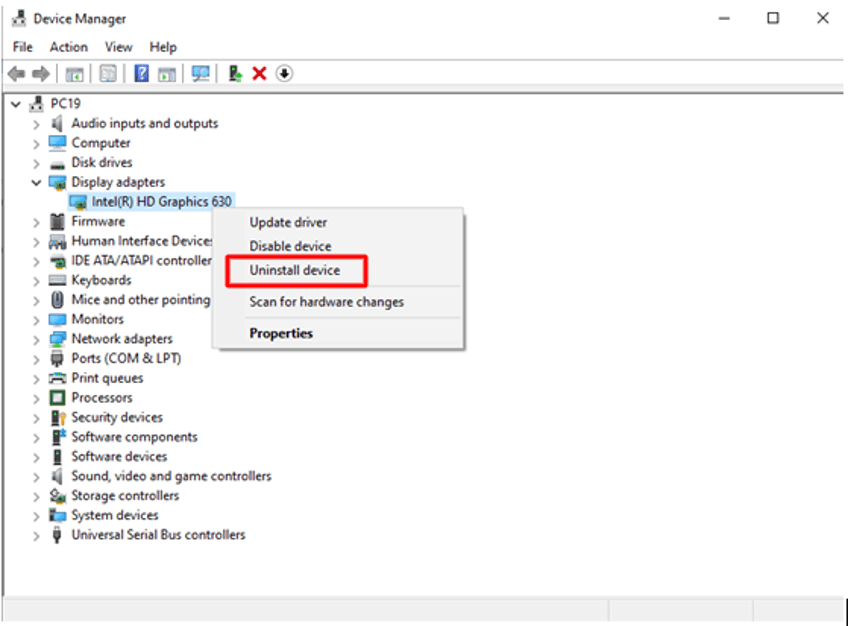
Perbarui Driver Grafis
Jika masalah layar hitam masih berlanjut, Anda dapat memilih untuk mengunduh driver grafis dari situs web produsen atau, perbarui driver langsung dari Device Manager.
Untuk ini, Anda dapat pergi ke Device Manager dan memperluas bagian driver grafis.
Anda kemudian dapat mengklik kanan pada nama driver grafis dan memilih 'Perbarui driver' pilihan.
Anda kemudian dapat memilih “Cari secara otomatis untuk perangkat lunak driver yang diperbarui” di prompt berikut dan kemudian restart sistem Anda
Jika masalah masih berlanjut, Anda selalu dapat menggunakan perangkat lunak pembaruan driver otomatis yang benar-benar akan membuat pekerjaan Anda lebih mudah.
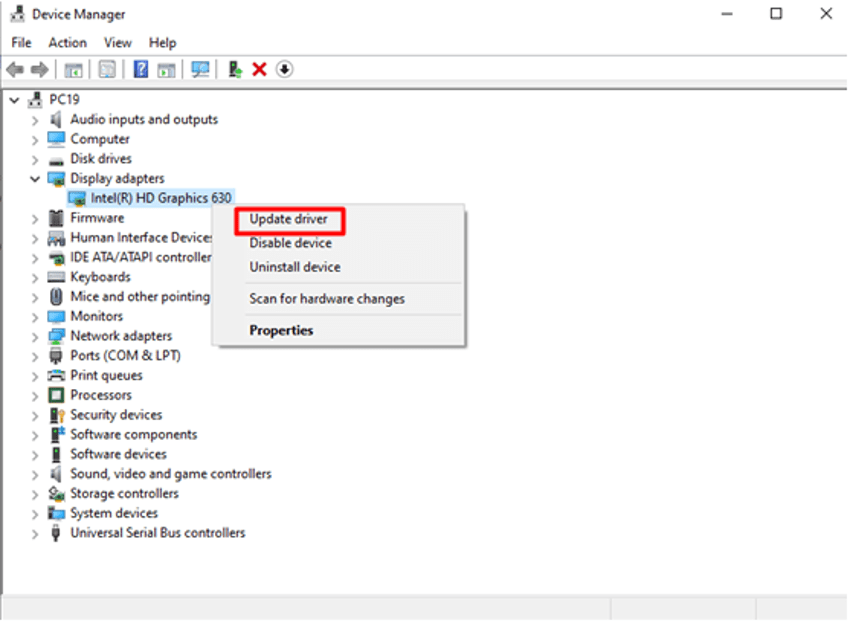
Alat Pembaruan Driver
Memperbarui driver perangkat secara manual bisa menjadi tugas yang membosankan dan membutuhkan banyak pengetahuan dan kesabaran komputer. Karena itu, Anda selalu dapat menggunakan poten perangkat lunak pembaruan driver, yaitu, Bit Driver Updater untuk menemukan driver yang ideal untuk komputer Anda dan memperbaruinya secara otomatis.
Berikut cara update driver grafis secara otomatis menggunakan Bit Driver Updater.
- Unduh file setup Bit Driver Updater dengan mengklik tombol di bawah ini.

- Jalankan file setup yang diunduh dan kemudian ikuti beberapa petunjuk sederhana di layar untuk menginstal aplikasi di sistem Anda.
- Setelah ini, buka aplikasi dan klik tombol "Scan Drivers" untuk mendapatkan daftar lengkap semua driver yang hilang, rusak, atau ketinggalan jaman yang ada di komputer Anda.
- Setelah Anda mendapatkan daftar, buka driver kartu grafis dan pilih opsi "Perbarui Sekarang" untuk mengunduh dan menginstal versi terbarunya secara otomatis.
3. Perbaiki Masalah Layar Hitam melalui Opsi Lanjutan
Jika tidak ada opsi di atas yang menyelesaikan masalah layar hitam kematian Anda sejauh ini, maka Anda dapat memilih dua opsi alternatif lain yaitu; menggunakan “Pemulihan Sistem” atau "Pergi ke Versi Sebelumnya."
Pemulihan Sistem dapat membawa komputer Anda ke titik pemulihan sistem terbaru tetapi ada kemungkinan Anda kehilangan program dan file yang telah Anda instal di sistem Anda setelah titik itu.
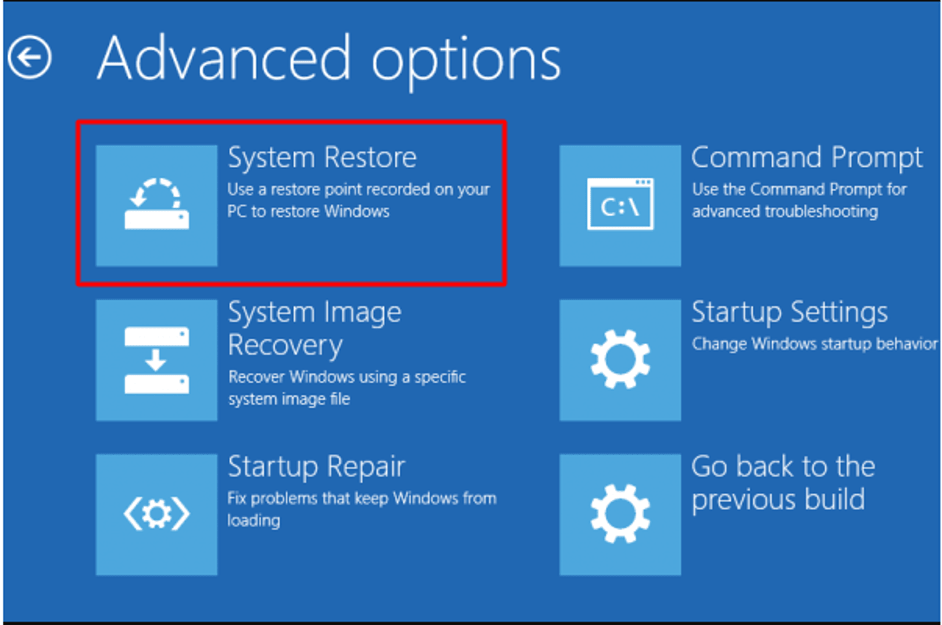
Di sisi lain, mengembalikan PC Anda ke versi stabil sebelumnya tidak akan memengaruhi file pribadi Anda.
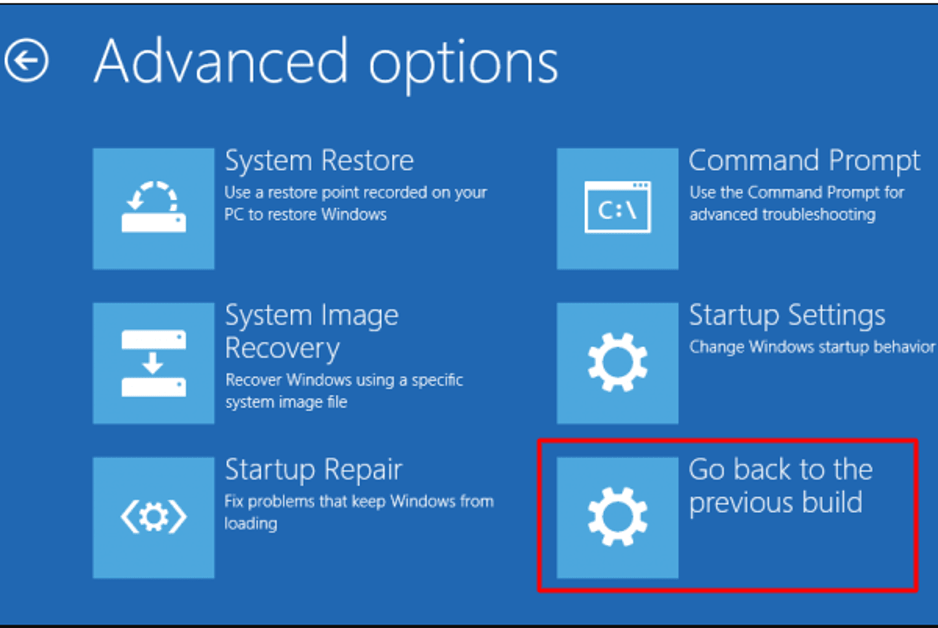
4. Setel ulang PC
Jika Anda melihat layar hitam setelah menyalakan komputer, maka Anda dapat memilih untuk mengatur ulang komputer Anda sebagai cara terakhir untuk menyelesaikan masalah layar hitam.
- Untuk ini, Anda dapat pergi ke 'Pembaruan dan Keamanan' dari Pengaturan Windows.

- Kemudian, buka tab Pemulihan dan klik "Memulai."
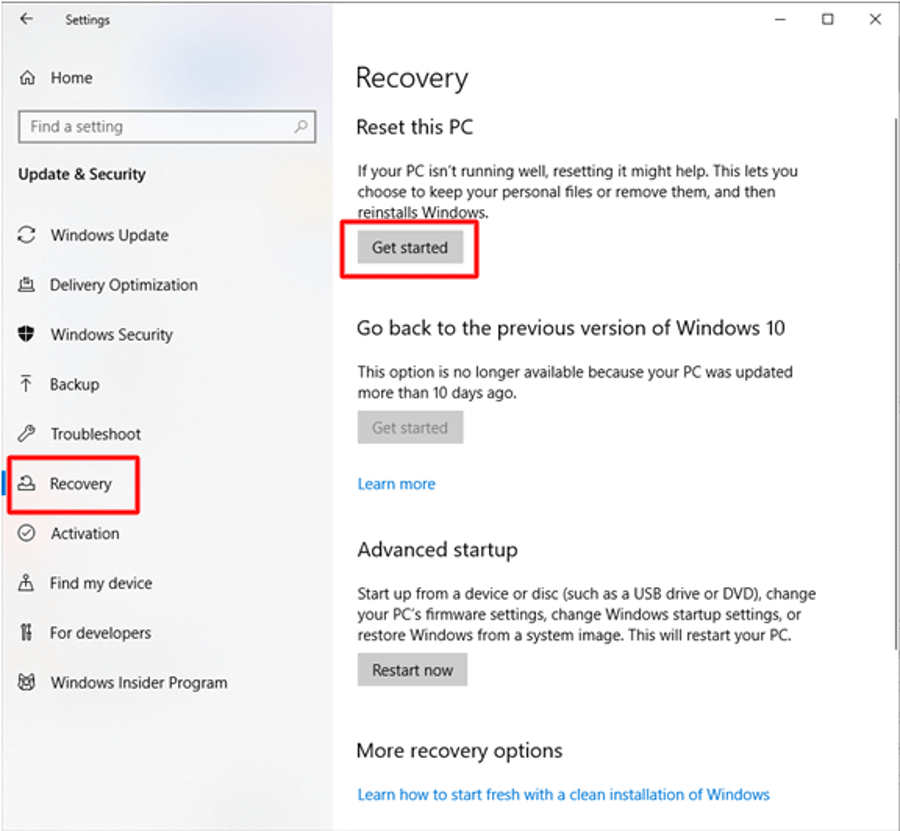
- Ini selanjutnya akan membawa Anda ke dua opsi yaitu; “Simpan file saya” dan "Hapus Semuanya." Anda dapat memilih opsi mana yang paling cocok untuk Anda.
5. Perbaikan lainnya
Seperti diketahui bahwa mungkin ada beberapa alasan di balik masalah layar hitam, oleh karena itu berdasarkan berbagai penyebab masalah, berikut adalah beberapa perbaikan lain untuk masalah layar hitam.
Nonaktifkan Kontras Tinggi
Pengaturan > Kemudahan Akses > Kontras Tinggi > Matikan > Mulai Ulang
Copot Pembaruan
Mulai > Panel Kontrol > Program dan Fitur > Lihat pembaruan yang diinstal > Copot pemasangan pembaruan terbaru > Mulai ulang PC
Copot Perangkat Lunak Keamanan
Pengaturan > Aplikasi > Aplikasi & Fitur > Perangkat Lunak Keamanan > Copot Pemasangan > Mulai Ulang PC
Buat Profil Pengguna Baru
- Buka Command Prompt dan jalankan sebagai administrator.
- Kemudian, ketik “net user tempuser / add,” dan selanjutnya tekan Enter. Berikan nama akun sebagai pengganti "tempuser".
- Diikuti oleh ini, ketik "net localgroup administrators tempuser / add" untuk mengubah jenis akun.
- Terakhir, restart komputer Anda dan masuk dengan akun yang baru dibuat.
Baca selengkapnya: Cara Menghapus File Sampah Dari Windows 10
Masalah Layar Hitam pada Windows 10 – [Terpecahkan]
Oleh karena itu, dengan bantuan posting ini, semoga Anda dapat memecahkan masalah layar hitam kematian PC Anda dan mengembalikan PC Anda ke keadaan normal. Itu penggunaan alat pembaru driver yang mengesankan selalu dapat membantu menangani masalah yang terkait dengan driver grafis. Ini adalah fakta yang cukup mapan bahwa masalah apa pun dengan driver grafis sering menyebabkan banyak masalah yang terkait dengan tampilan sistem. Oleh karena itu sangat penting untuk selalu memperbaruinya dengan bantuan dari perangkat lunak pembaruan driver serba.